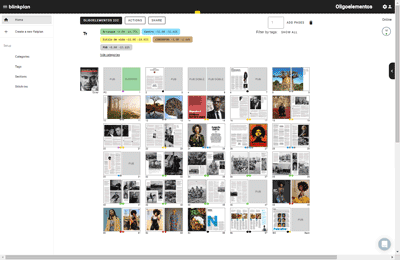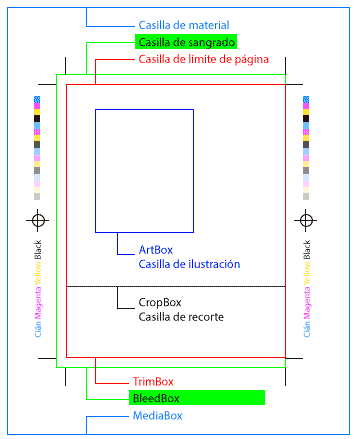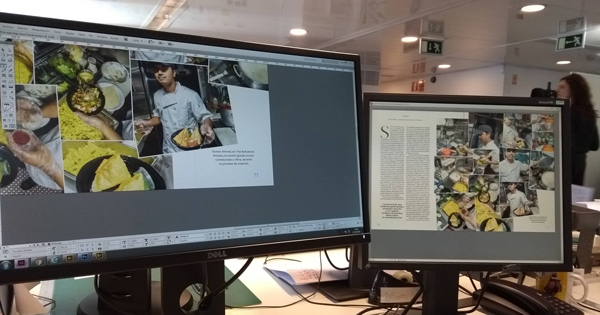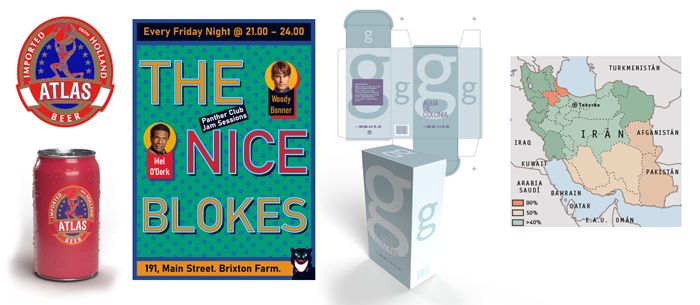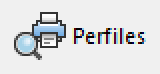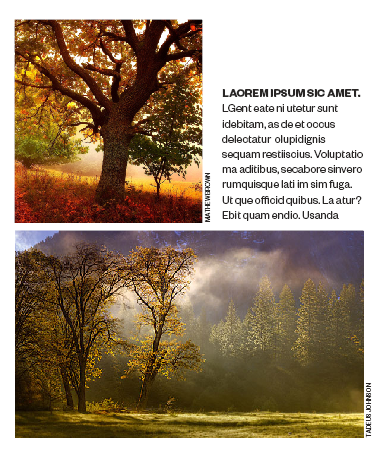Cómo colocar o abrir un PDF en Adobe InDesign
En InDesign un PDF se puede usar de tres modos: Colocándolo, con un script o abriéndolo. El formato PDF no está pensado para su edición o reutilización y esto se nota mucho cuando intentamos reutilizarlos en InDesign. En esta página explicamos los diferentes métodos para abrir o colocar un PDF en InDesign.

De ellas, la opción de "Abrir PDF" (convirtiéndolo a InDesign) no existía hasta hace muy poco (mediados de 2025) si no era comprando un plugin especializado. No hace magia pero proporciona nuevas herramientas